iTunes と iCloud のパスワード リセット: 究極のガイド
 更新者 リサ・オウ / 27年2021月09日15:XNUMX
更新者 リサ・オウ / 27年2021月09日15:XNUMX私のiPhoneには2つの異なるアカウントがあります。1つはiCloud、もう1つはiTunesです。 私はApple IDが正確に何なのか混乱しています。 私は今両方のパスワードを忘れたので、私は自分の電話では何もできない。 それらを取り戻す手助けをする方法はありますか? それとも新しいパスワードを入手できますか? 進んでくれてありがとう!
iTunesは、エンターテイメントを楽しんだりデータを管理したりするのに便利な方法です。 これは、メディアプレーヤー、インターネットラジオ放送局、およびモバイルデバイス管理アプリケーションです。
それはアップルユーザーがアップルデバイスを使用している間問題の大部分を解決するのを助けます。
ご存知のように、Appleデバイスを使用しているとき、または、あなたが iCloudからiPhoneを復元する またはその高いセキュリティ設計のためにiTunes。
しかし、
あなたはiTunesのパスワードを忘れたと想像できますか?

パスワードを忘れた場合、さまざまな状況で発生する可能性があります。Appleユーザーにとっては、iTunesパスワードがなくてもiPhone上でできることはほとんどないため、絶対に厄介なことになり得ます。 テレビ番組を見たり、アプリをダウンロードしたり、音楽を聴いたりするなど。
そう、
あなたがこの状況に直面しているときあなたはどうやってできますか?
iTunesのパスワードをリセットすることは可能ですか?
もちろん、できます!
iTunesのパスワードを変更するための詳細な手順を見ていきましょう。

ガイド一覧
1。 iPhoneでのパスワードなしのiTunesパスワードリセット
AppleはあなたがiTunesのパスワードをリセットすることを可能にします iTunesのバックアップを暗号化する AppleデバイスやWebページでは、どちらも続行するには認証を完了する必要があります。
注:あなたは学ぶことができます iTunesのバックアップ暗号化をオフにする方法.
以下は、iPhoneデバイスでiTunesパスワードを直接変更するために使用できる方法です。
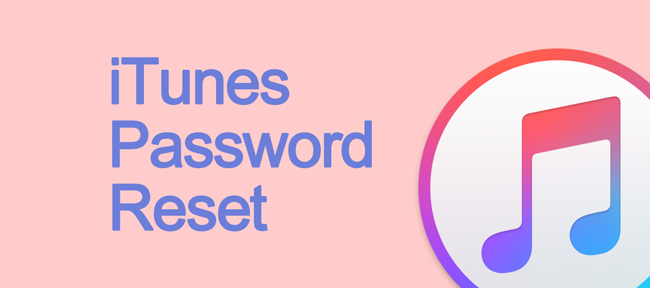
以下の手順に従ってiTunesのパスワードをリセットできます。
ステップ 1に行く 設定 > [あなたの名前] > iTunes&App Store > アップルID
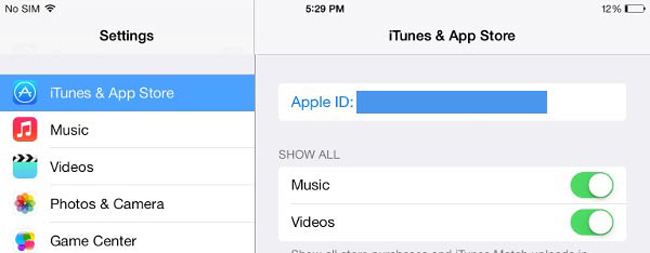
ステップ 2 忘れてた ポップアップウィンドウに表示されます。
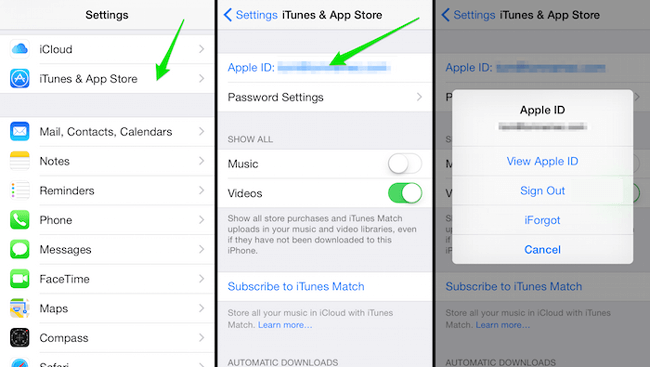
ステップ 3インターフェイスで正しいiTunesアカウントを確認してをタップします Next 右上隅にあります。
ステップ 4パスワードをリセットするために選択できる2の選択肢があります。 使用したいものをタップしてください。
ステップ 5あなたが選択した場合 電子メールによってリセット、電子メールの指示に従ってパスワードを再設定してください。 そうでない場合は、正しい答えを選んで指示に記入してください。
ステップ 6新しいパスワードを入力してをタップします Next。 パスワードは少なくとも8文字で、昨年使用したパスワードとは異なるものにする必要があります。
上記は、現在のパスワードを覚えていない場合に iTunes のパスワードを変更するのに役立つ方法です。
さて、現在のパスワードなしでそれを変更する別の方法はありますか?
同じアカウントを使用してiCloudとiTunesの両方にログインするかどうかを確認してください。 変更した場合は、iCloudのパスワードを変更する方法が2つあります。そうすると、iTunesが同時にリセットされます。

ほとんどのAppleユーザーは、同じApple IDを使ってすべてのAppleサービスにログインするため、アカウントとパスワードが簡単に混乱しないようになっています。
そのうえ、
iTunes、iCloud、iWork、App StoreなどのすべてのAppleサービスにサインインするために覚えているアカウントはXNUMXつだけです。それほど多くのアカウントとパスワードを注意深く書き留める必要がないので、便利です。
一般的に言えば、
iCloudは、Apple IDとして使用するアカウントです。iCloudがiTunesアカウントでもある場合は、 Apple IDパスワードをリセットする iTunesのパスワードを変更します。
iPhoneの設定アプリに移動して AppleIDパスワードを変更する あなたがそれを覚えていれば簡単に。
2。 現在のパスワードでのApple IDのリセット
オプション1 iPhoneのApple IDパスワードをリセットする方法
あなたが現在のパスワードを覚えているならば、iPhoneでApple IDパスワードを変更することは本当に素晴らしいデザインです。 それは少しのステップで終えることができます。
以下はその説明です。
ステップ 1に行く 設定 > [あなたの名前] > パスワードとセキュリティ > パスワードを変更する.
ステップ 2あなたの身元を確認するためにあなたのセキュリティの質問に対する正しい答えを入力してください。
ステップ 3現在のパスワードと新しいパスワードを入力してiTunesのパスワードを変更します。 Apple IDのパスワードを忘れた場合は、をタップします。 パスワードをお忘れですか? 底に。
ステップ 4 変更する 右上隅にあります。
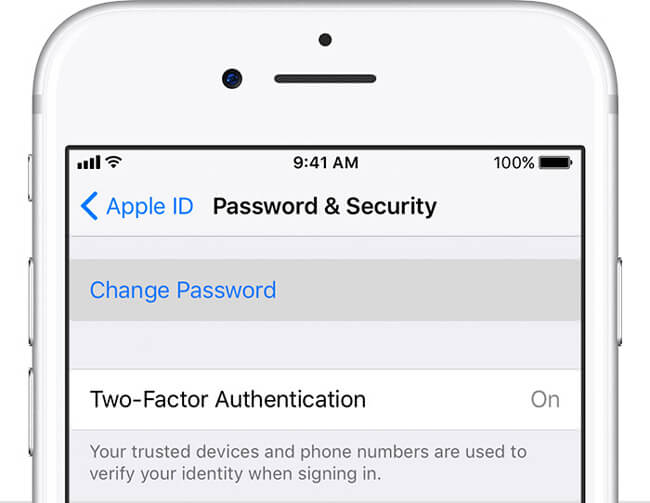
オプション2 Apple IDアカウントページでiCloudパスワードをリセットする方法
Apple IDアカウントページでは、現在サインインしているデバイスを確認したり、アカウントのパスワードを変更したり、デバイスを削除したりできます。
あなたは直接あなたのiPhone上でそれを操作するか、コンピュータ上のウェブページを選ぶことができます。
ステップ 1に行く Apple IDアカウントページ あなたのiPhoneやWebページに。
ステップ 2セキュリティの質問に対する正しい答えを入力してください。
ステップ 3 パスワードの変更 セキュリティセクションで。
ステップ 4現在のパスワードと新しいパスワードを入力し、[変更]をクリックします。 パスワード .
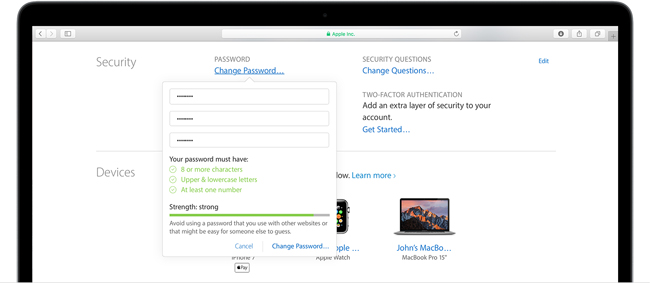
あなたが現在のものを覚えているならば、上記はあなたがApple IDパスワードを変えるのを助ける方法です。
iTunesのパスワードを忘れた場合はどうすればよいですか。
3。 現在のパスワードなしでApple IDアカウントページのiCloudパスワードを変更する
ステップ 1に行く Apple IDアカウントページ をクリックし Apple IDまたはパスワードを忘れた 底部に。
ステップ 2Apple IDを入力して画像に文字を入力し、[OK]をクリックします。 Continue.
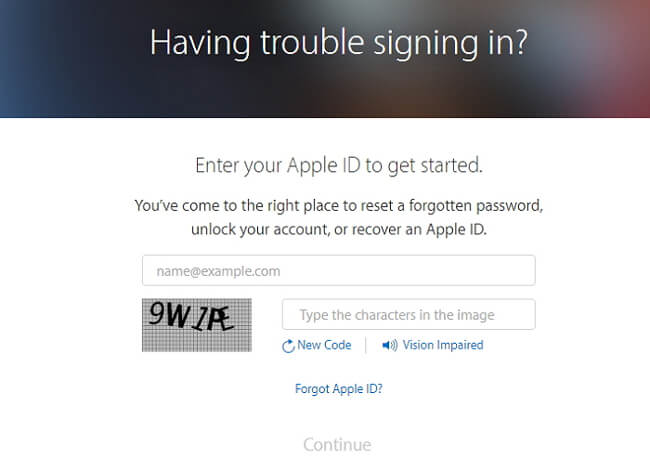
ステップ 3選択する メールを受け取る or セキュリティに関する質問に答える、クリック Continue.
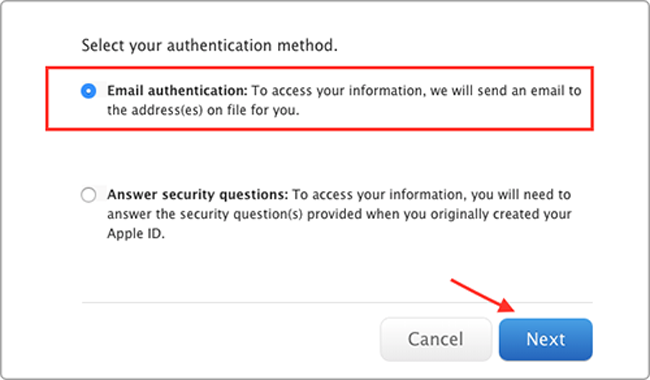
ステップ 4あなたが選ぶなら 電子メール認証メールの指示に従ってください。 あるいは画面上の質問に答えるだけです。
ステップ 5認証プロセスが完了したら、新しいパスワードを入力してください。
ステップ 6Apple IDアカウントと新しいパスワードでログインしてください。
覚えておいてください、
プロセスが完了したら、アカウントを再ログインする必要があります。
Apple IDは、Appleユーザーが個人情報を保護し、本人確認を行うために重要です。 Apple ID情報を問題なく回復できるように、信頼できるレスキューメールとすべてのセキュリティの質問をセキュリティセクションに真剣に入力する必要があります。 (いつ何をすべきか Appleの検証に失敗しました?)
iTunesまたはiCloudのパスワードをリセットする方法がない場合は、 iPhoneのデータを回復する iOS用FoneLab 簡単に。 それはあなたがすることができます iPhoneから削除された連絡先を回復する, iPhoneのビデオを取り戻す、など。今すぐお試しください!
FoneLab for iOSを使用すると、写真、連絡先、ビデオ、ファイル、WhatsApp、Kik、Snapchat、WeChatなどの失われた/削除されたiPhoneデータをiCloudまたはiTunesのバックアップまたはデバイスから復元できます。
- 写真、ビデオ、連絡先、WhatsApp、その他のデータを簡単に復元します。
- 回復前にデータをプレビューします。
- iPhone、iPad、iPod touchが利用可能です。
あなたはまた、ソフトウェアを使用することができます iCloudバックアップからiPadを復元する or iOSデバイス用のiTunesバックアップを抽出する。 最も有利な点は、iTunesやiCloudによる一般的なリカバリ方法と比較して、必要なものだけをリカバリするという選択肢があることです。 そして、あなたはあなたの既存のデータを失うことはありません。 確かに、それは達成可能です サファリのブックマークを復元 または他のiOSデータ。
